Если в семье или на работе все пользуются техникой Apple, можно настроить общий календарь событий. Это может быть список с памятными датами и днями рождений, рабочий календарь совещаний и встреч или календарь с праздничными и выходными днями.
restore: рассказывает, как поделиться календарем с другими пользователями iPhone и iPad с возможностью просмотра или редактирования.
Как создать общий календарь на iPhone или iPad
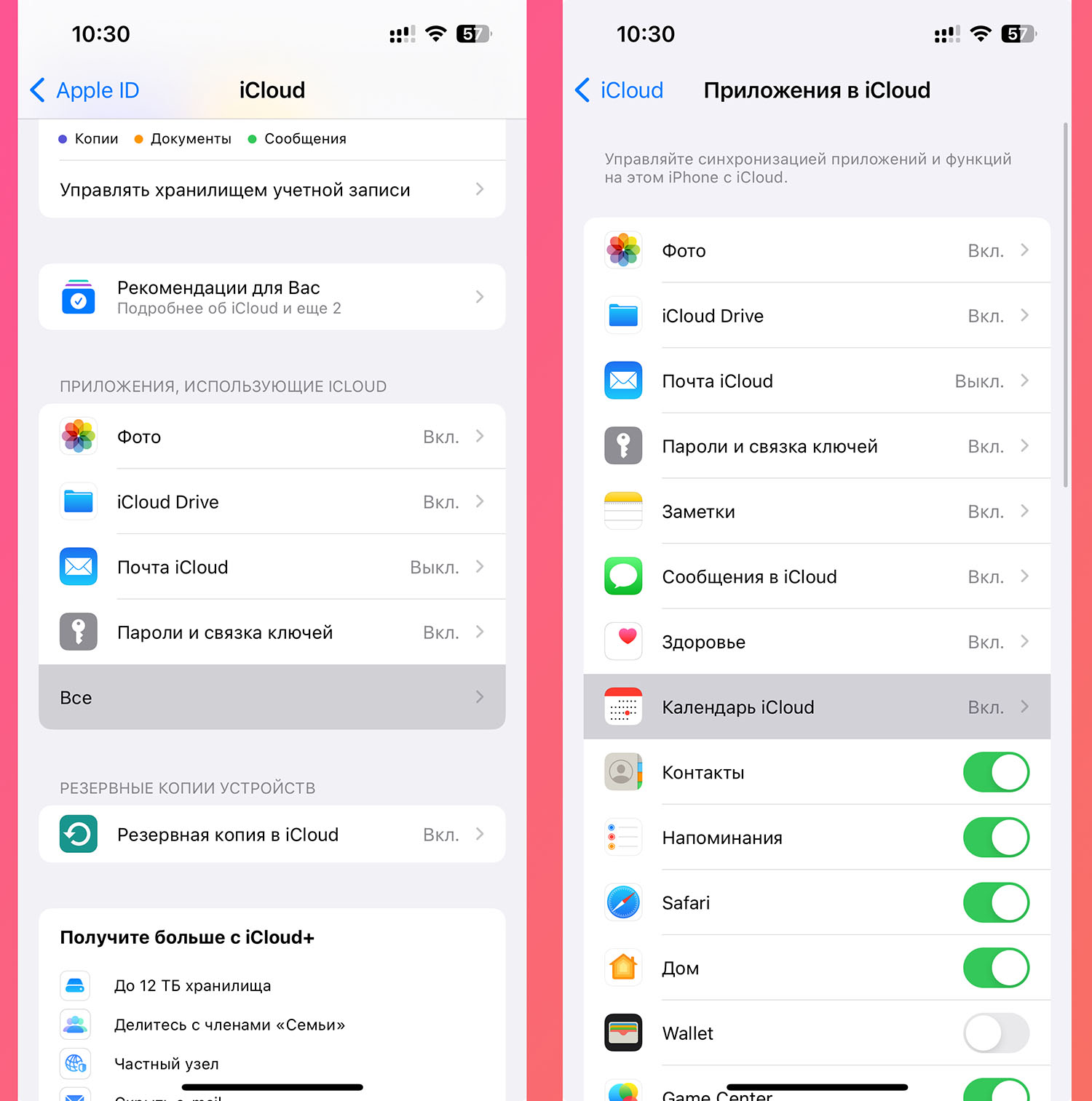
1. Перейдите в приложение Настройки – Учетная запись Apple ID – iCloud и нажмите пункт Все.
2. Включите опцию Календарь iCloud.
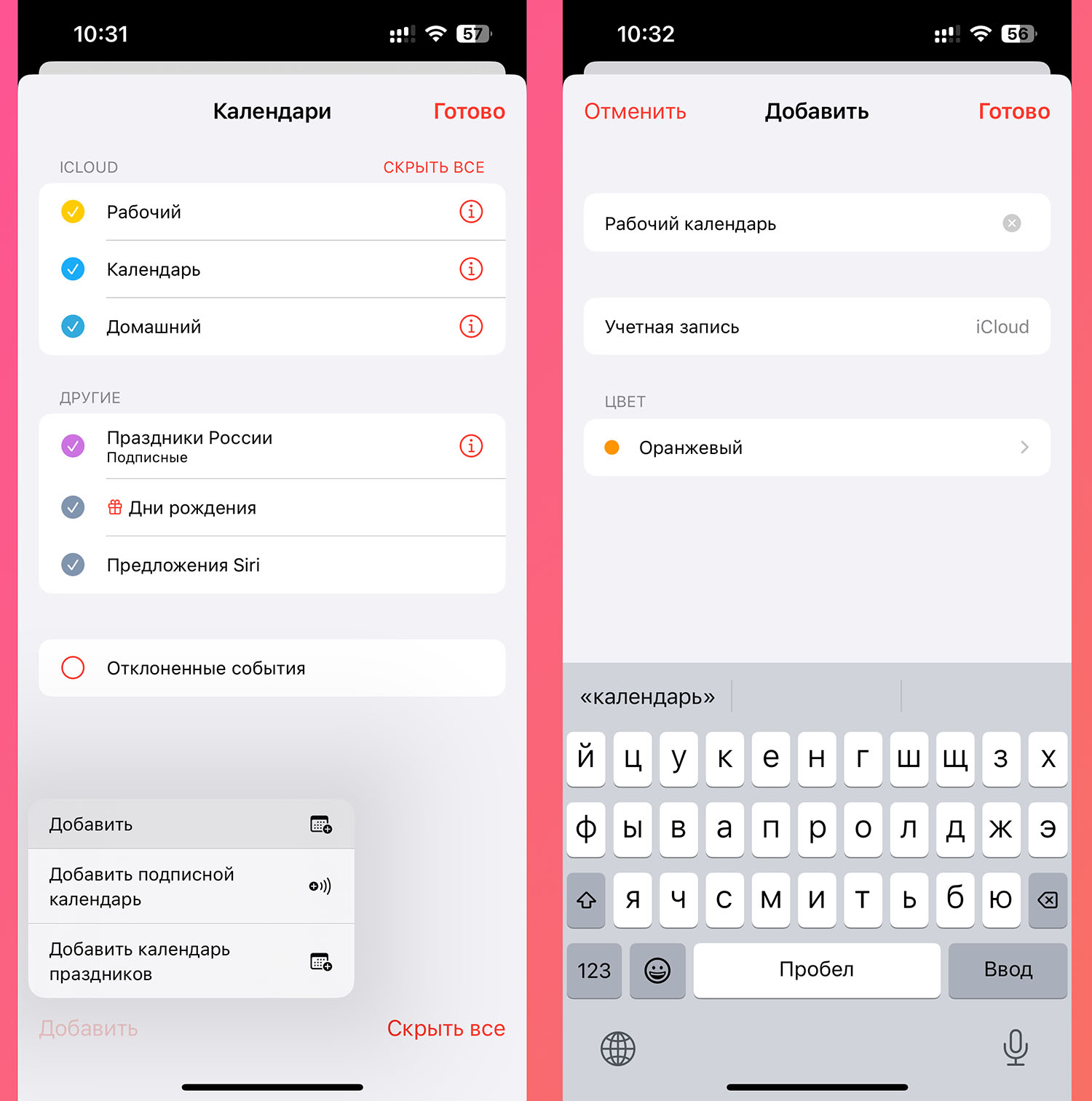
3. Откройте приложение Календарь, нажмите Календари – Добавить и снова нажмите Добавить. Можно расшарить уже имеющийся в iCloud календарь.
4. Введите название календаря и цвет метки.
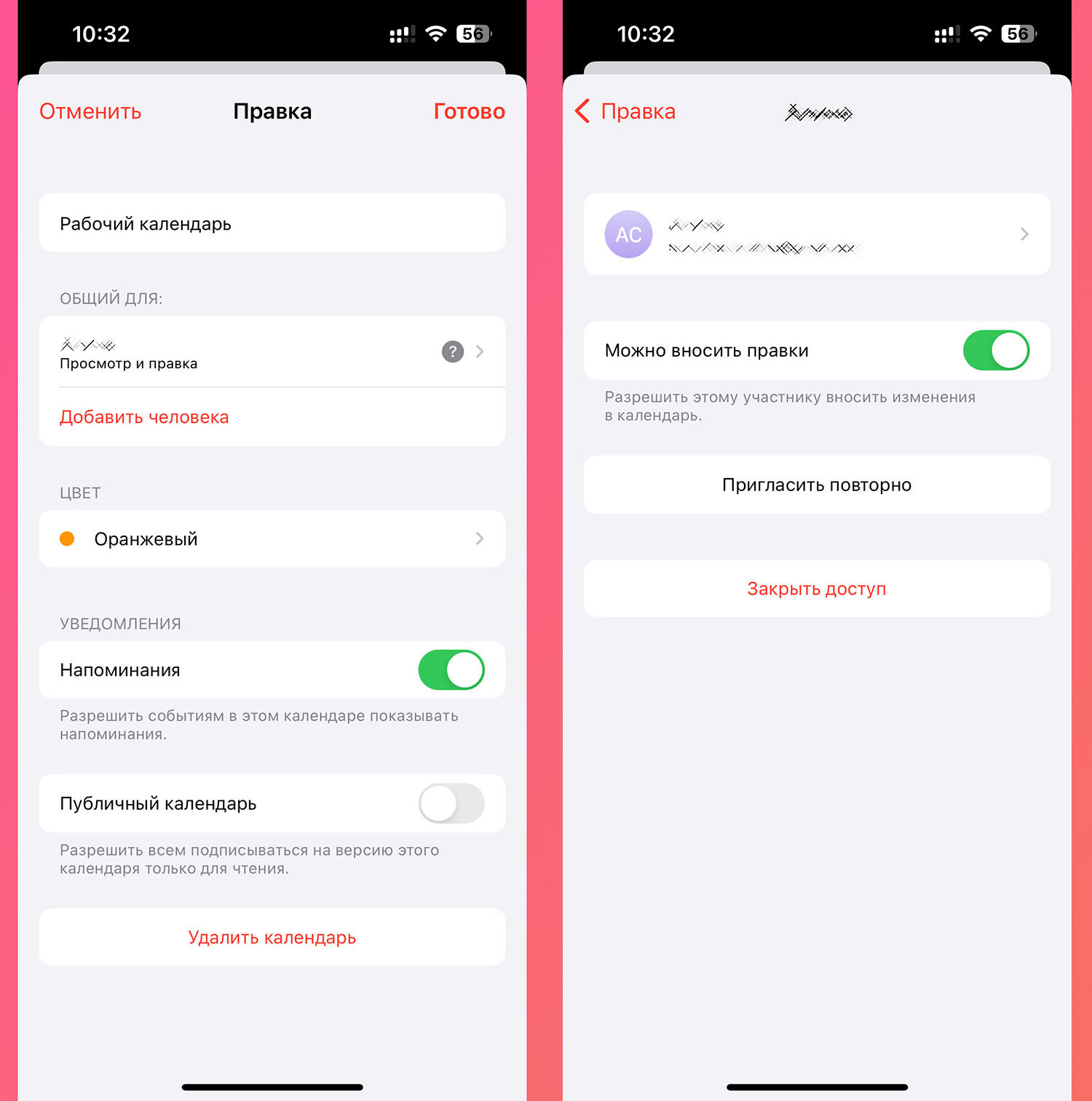
5. В списке календарей найдите созданный календарь и нажмите кнопку “i”.
6. выберите Добавить человека и пригласите пользователей по Apple ID.
7. В параметрах добавленного пользователя можно включить или выключить опцию Можно вносить правки. Так можно создать подписной календарь, который может редактировать только владелец или общий, в который могут вносить изменения все приглашенные пользователи.
В дальнейшем в этом же меню можно закрыть доступ к календарю любому пользователю. Кроме этого можно настроить уведомления об изменения в общем календаре по пути Настройки – Уведомления – Календарь – Настроить уведомления.
Теперь вы знаете, как легко планировать события с другими людьми и быстро вносить изменения сразу для всех пользователей.

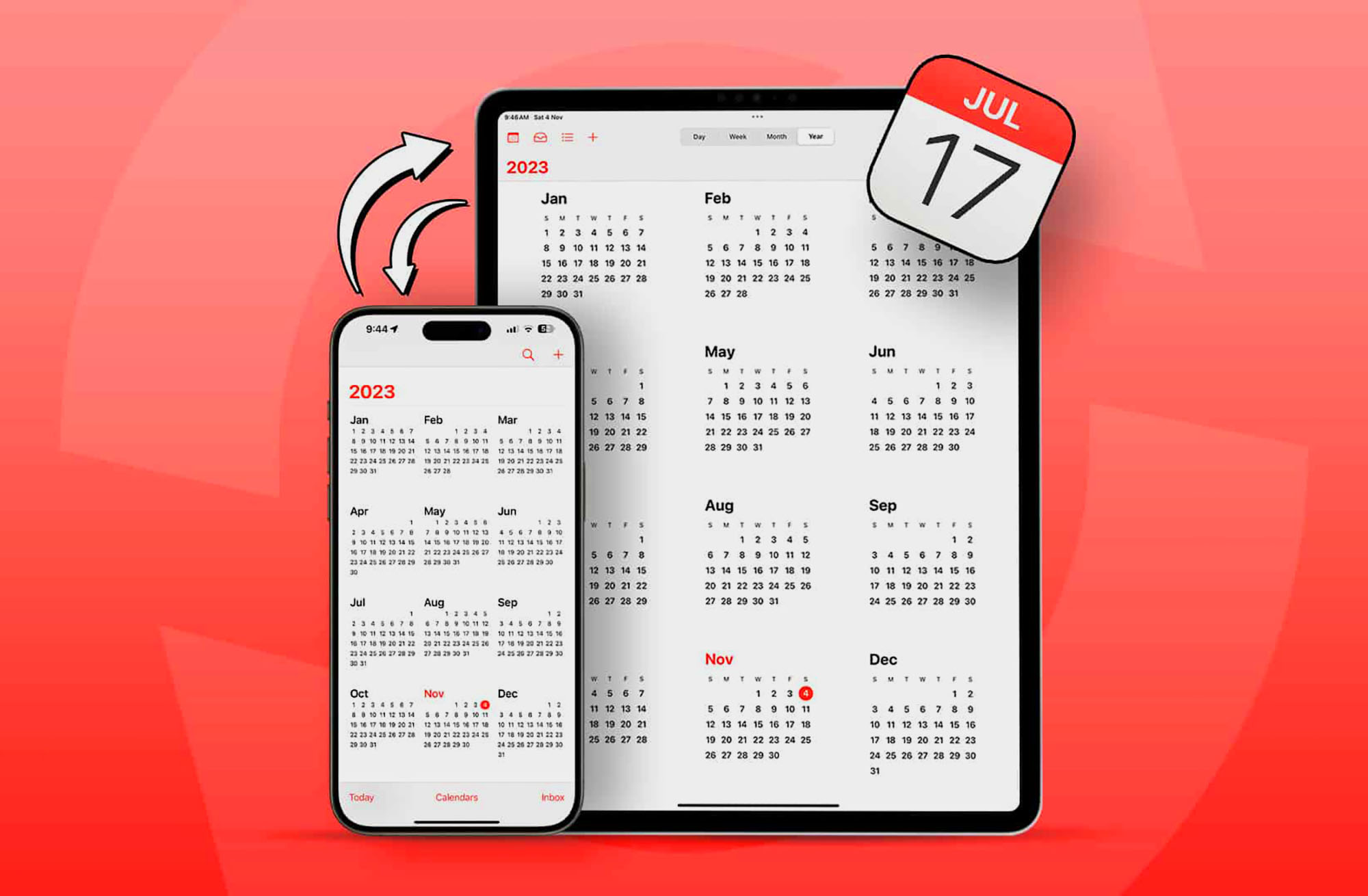










2 комментария